
Месяцы спустя развертывание на Android , iPhone , и iPad , Slack добавил темный режим в свой настольные и веб-приложения в Windows, macOS и Linux. Тема представляет собой сочетание черного и серого с белым текстом, что позволяет легко читать в течение рабочего дня.
На момент написания Slack заявляет, что вы должны вручную включить темный режим. В будущем обновлении служба должна иметь возможность автоматически переключаться между светлым и темным режимами в зависимости от настроек вашей операционной системы.
Примечание: Темный режим по-прежнему будет зависеть от устройства. Это означает, что если вы включите темный режим на своем смартфоне, темный режим на рабочем столе не будет автоматически включаться, и наоборот.
Для начала откройте приложение Slack для ПК или посетите свой рабочее пространство в сети . Затем нажмите на название своей рабочей области в верхней части левой боковой панели.
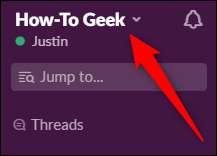
Выберите «Настройки» в верхней части всплывающего меню.
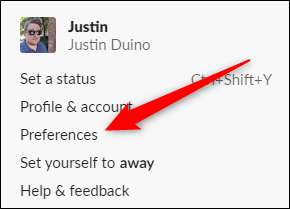
На следующем экране нажмите «Темы», а затем выберите «Темный». Это приведет к инверсии большинства цветов, сделав светлый и белый цвета черными, а темный и черный цвета - белыми.
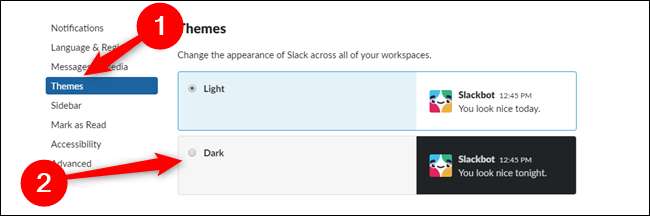
Примечание: По неизвестным причинам некоторые пользователи сообщают, что параметр «Темы» скрыт в меню «Боковая панель» на их компьютерах и в веб-приложениях. Если вы не сразу видите пункт меню «Темы», проверьте его на «Боковой панели».
Теперь, когда темный режим включен, вы можете настроить тему боковой панели Slack . Встроенные параметры цвета должны быть доступны непосредственно в разделе темного режима.

Темный режим не обязательно продлит срок службы батареи если вы работаете с портативного компьютера, но если вы спросите нас, он выглядит лучше, чем кучка ярких белых пикселей.
СВЯЗАННЫЕ С: Темный режим не лучше для вас, но мы все равно его любим







